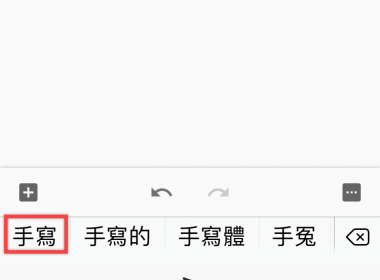作者簡介
iCloud 行動網路備份 iPhone 使用方法教學

之前有教學過如何使用 iCloud 備份 iPhone 方法,不過 iOS 更新支援的功能越來越多,現在一樣能透過之前那篇文章開啟並進行備份,不過 iCloud 備份現在多了一個選項,iCloud 已經支援行動網路備份 iPhone,不需要透過連結 Wi-Fi 的情況下就能進行備份。
使用系統:iOS 16.0.3
注意事項:使用行動網路備份會使用到流量,若有流量限制的使用者的建議還是開啟 Wi-Fi 進行備份。
注意事項:使用行動網路備份會使用到流量,若有流量限制的使用者的建議還是開啟 Wi-Fi 進行備份。
首先進入到【設定】並點選上方的人物投向進入 Apple ID 設定,然後選擇【iCloud】。
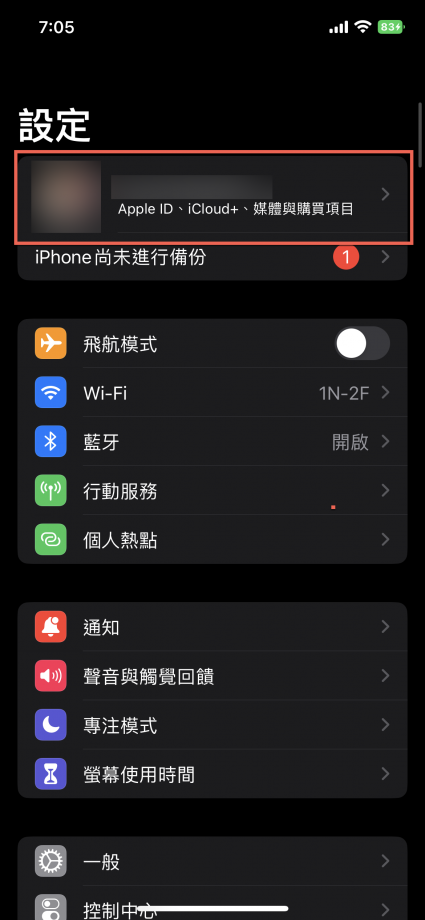
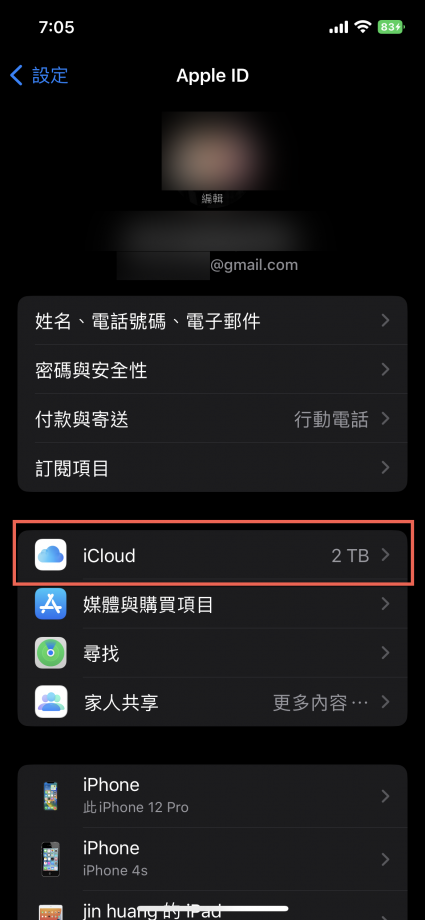
然後點選【iCloud 備份】,並將【透過行動網路備份】開啟,如果透過 Wi-Fi 備份就請將此功能關閉。
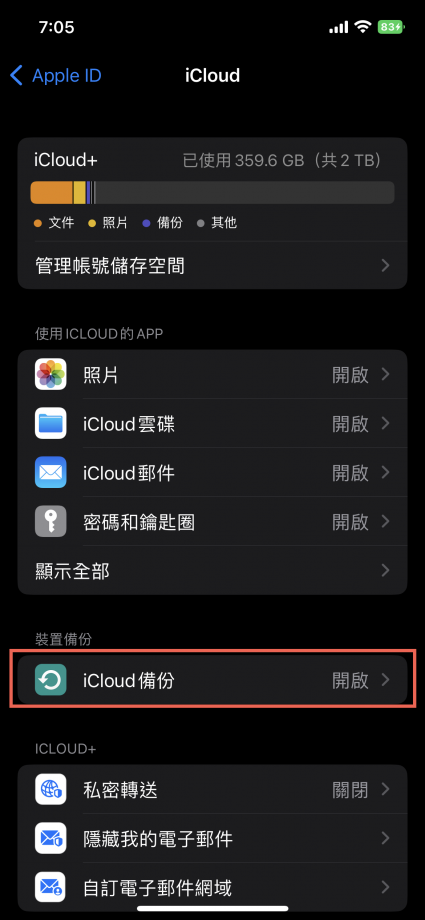
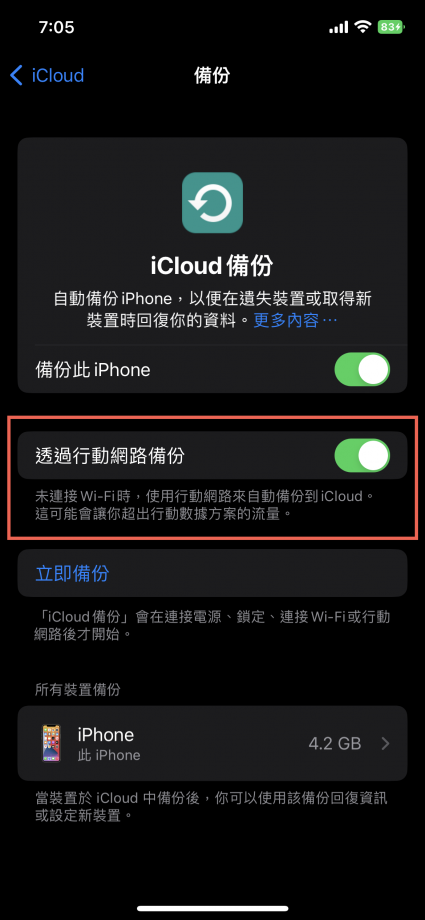
然後點選【立即備份】並點選確認【使用行動數據】也就是行動網路備份,就會立刻開始進行備份。
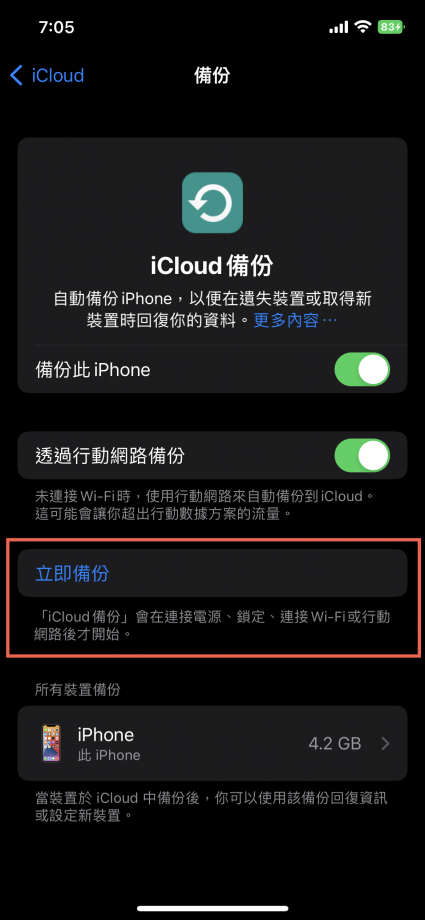
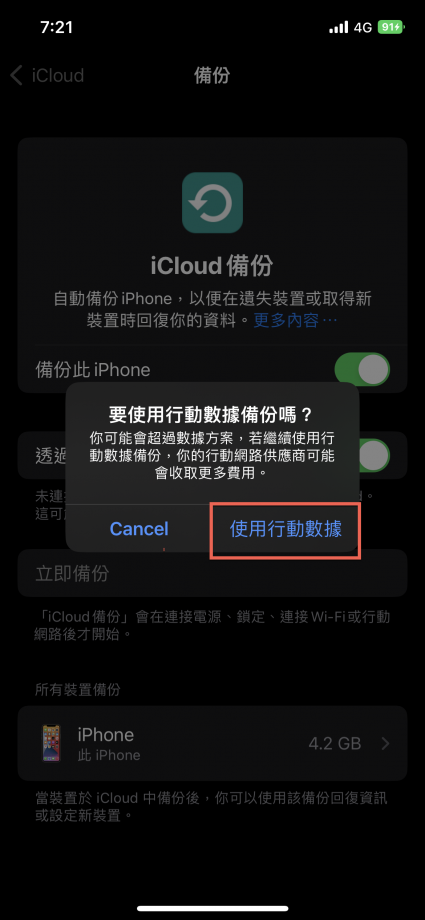
等待備份好後也會顯示備份時間,可以由此判斷個人目前備份的狀況。
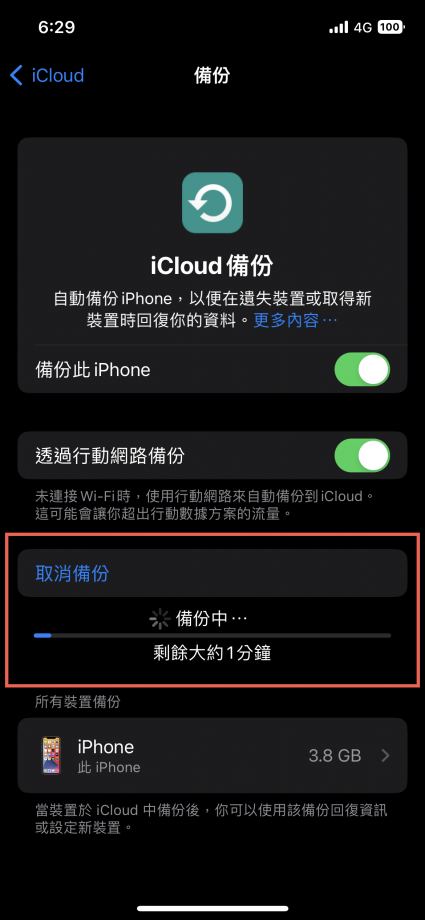
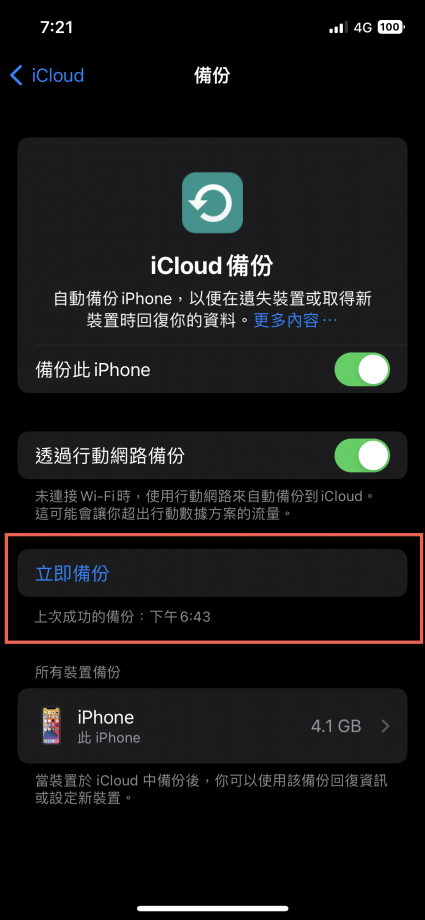
相關文章